Овозможете го пренасочувањето на портата за Zyxel Keenetic 4G II

1 Пријавете се во рутерот со вашето корисничко име и лозинка (стандардна IP: 192.168.1.1 - основно корисничко име/лозинка: admin/1234)
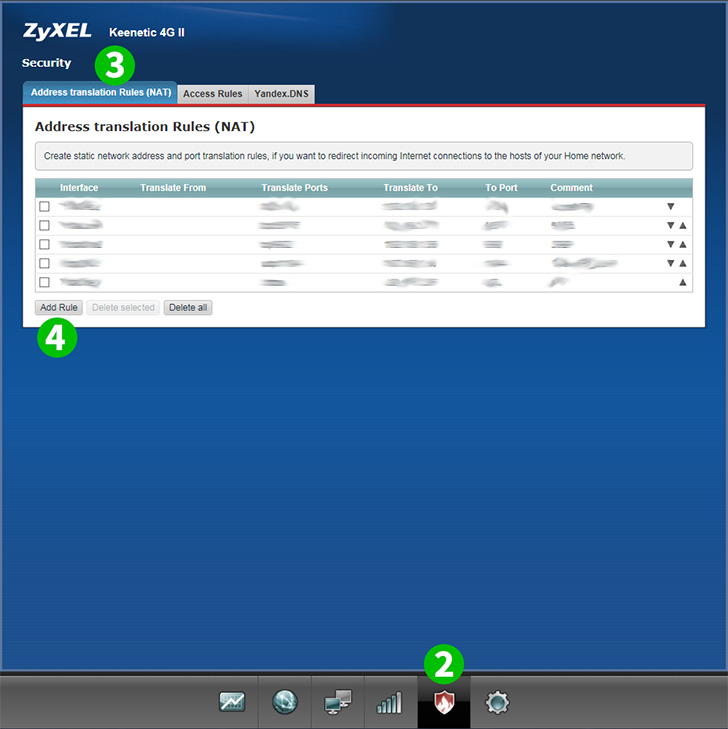
2 Изберете " ;Security " (икона на штит) во долниот мени
3 Изберете го табулаторот " Address translation Rules (NAT) "
4 Кликнете на " Add Rule "

5 Изберете Broadband Connection од паѓачката листа (Забелешка: ако вашиот вид врска е PPoE или L2TP, треба да ја изберете соодветната опција од паѓачката листа)
6 Изберете TCP од паѓачката листа

7 Изберете Single. Внесете 80 во соодветното поле
8 Внесете ја (по можност статичката) IP на компјутерот cFos Personal мрежата што се вклучува во полето " Translate to: "
9 Внесете 80 во полето " Translate port to: "
10 (По избор) Внесете го HTTP-серверот во полето " Description: "
11 Кликнете на " Save "

12 Пренасочувањето на пристаништето сега е конфигурирано за вашиот компјутер и можете да се одјавите од вашиот ZyXEL Keenetic 4G II
Овозможете го пренасочувањето на портата за Zyxel Keenetic 4G II
Упатства за активирање на Port Forwarding за Zyxel Keenetic 4G II